लेखक:
John Pratt
निर्माण की तारीख:
14 जनवरी 2021
डेट अपडेट करें:
11 मई 2024
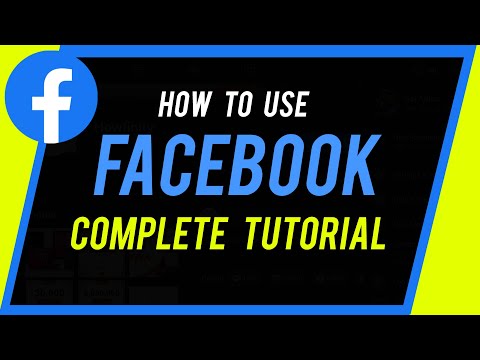
विषय
यह लेख आपको डेस्कटॉप और मोबाइल दोनों संस्करणों में फेसबुक का उपयोग करना सिखाएगा। आ जाओ?
कदम
भाग 1 का 7: आरंभ करना
फ़ेसबुक खोलो। अपने कंप्यूटर के ब्राउज़र के माध्यम से वेबसाइट पर पहुँचें या अपने फ़ोन या टैबलेट पर एप्लिकेशन आइकन पर क्लिक करें। यह आपको लॉगिन पृष्ठ पर ले जाएगा (यदि आप पहले से ही अपने खाते में नहीं हैं)।
- यदि आपके पास अभी तक फेसबुक ऐप नहीं है, तो इसे आईओएस या एंड्रॉइड पर मुफ्त में डाउनलोड करें।

फेसबुक अकाउंट बनाएं. आप इसे सोशल मीडिया के डेस्कटॉप या मोबाइल संस्करण में कर सकते हैं।
अपनी प्रोफ़ाइल तक पहुँचें। प्रक्रिया का विवरण कंप्यूटर पर और मोबाइल संस्करण पर (स्मार्टफोन पर, उदाहरण के लिए) थोड़ा अलग है।
- डेस्कटॉप पर: विंडो के ऊपरी दाईं ओर अपने नाम के साथ टैब पर क्लिक करें।
- मोबाइल संस्करण में: क्लिक करें ☰स्क्रीन के ऊपरी या निचले दाएं कोने में, और दिखाई देने वाले मेनू में आपका नाम।

एक प्रोफ़ाइल फ़ोटो जोड़ें। अन्य उपयोगकर्ताओं के लिए इसे पहचानना आसान बनाने के लिए आप अपनी (या किसी अन्य छवि) की तस्वीर लगा सकते हैं:- डेस्कटॉप पर: क्लिक करें तस्वीर जोड़ोप्रोफ़ाइल के ऊपरी बाईं ओर; क्लिक करें फोटो अपलोड करें; एक फ़ाइल चुनें; और क्लिक करें खुला हुआ.
- मोबाइल संस्करण में: पृष्ठ के शीर्ष पर प्रोफाइल फोटो आइकन पर क्लिक करें; क्लिक करें प्रोफ़ाइल फ़ोटो का चयन करें; उस फ़ाइल पर क्लिक करें जिसका आप उपयोग करना चाहते हैं; और क्लिक करें उपयोग.
- आप अपने फेसबुक प्रोफाइल के शीर्ष पर एक फोटो भी जोड़ सकते हैं। ऐसा करने के लिए, क्लिक करें कवर फ़ोटो जोड़ें, में फोटो अपलोड करें (डेस्कटॉप पर) या कवर फोटो बदलें (मोबाइल संस्करण में) और फ़ाइलों में छवि का चयन करें।

अपनी खाता जानकारी संपादित करें। यदि आपने खाता बनाते समय सभी डेटा को पूरा नहीं किया (या यदि आप कुछ ऐसी चीज़ों को हटाना चाहते हैं जो आपने पहले ही शामिल कर ली हैं), तो अपनी प्रोफ़ाइल पर पहुँचें:- डेस्कटॉप पर: क्लिक करें पर, कवर फोटो के नीचे; पृष्ठ के बाईं ओर "के बारे में" अनुभाग में एक फ़ील्ड पर क्लिक करें आपके रहने के स्थान); अपने माउस को किसी एक आइटम पर होवर करें और क्लिक करें संपादित करने के लिए जब वह प्रकट होता है।
- मोबाइल संस्करण में: पृष्ठ को नीचे स्क्रॉल करें और क्लिक करें पर, "आप किस बारे में सोच रहे हैं?" खेतों के दाईं ओर पेंसिल आइकन पर क्लिक करें; और क्लिक करें संपादित करने के लिए.
परिवर्तनों को सुरक्षित करें। क्लिक करें बचाना, उस पृष्ठ पर जहां आपने परिवर्तन किए थे, उन परिवर्तनों को प्रोफ़ाइल में लागू करने के लिए। अब, दोस्तों को जोड़ने का समय आ गया है।
भाग 2 का 7: मित्रों को जोड़ना
सर्च बार पर क्लिक करें। यह पृष्ठ के शीर्ष पर है। मोबाइल संस्करण में, वर्चुअल कीबोर्ड तब दिखाई देता है जब आप उस पर कर्सर रखते हैं।
एक मित्र का नाम दर्ज करें। उस व्यक्ति का नाम लिखें जिसे आप फेसबुक पर रखना चाहते हैं; इसके बाद परिणाम सूची में दिखाई देने पर इस पर क्लिक करें।
- आप भी दबा सकते हैं ↵ दर्ज करें और पर क्लिक करें खोज एक बार टाइपिंग कर लें।
दोस्त पर क्लिक करें। खोज परिणाम आने पर उसकी प्रोफ़ाइल फ़ोटो पर क्लिक करें।
- यदि आप मोबाइल ऐप पर हैं, तो इस चरण को छोड़ दें।
क्लिक करें दोस्त जोड़ें. विकल्प पृष्ठ के ऊपर (डेस्कटॉप पर) या व्यक्ति के नाम के दाईं ओर (मोबाइल संस्करण में) के पास होता है और उपयोगकर्ता को एक फ्रेंड रिक्वेस्ट भेजता है। यदि वह स्वीकार करता है, तो आपके पास फेसबुक पर उसके द्वारा बनाए गए पोस्ट तक पहुंच होगी।
फेसबुक मित्र सुझाव उपकरण का उपयोग करें। फेसबुक उन लोगों के लिए सुझाव देता है जिन्हें आप जानते हैं। यह तब काम आता है जब उपयोगकर्ता पहले से ही निकटतम दोस्तों को जोड़ चुका है, लेकिन अभी भी दिलचस्प लोग हैं:
- डेस्कटॉप पर: अपने नाम पर क्लिक करें; क्लिक करें दोस्त, कवर फोटो के नीचे; क्लिक करें + मित्र खोजें; और क्लिक करें दोस्त जोड़ें, प्रश्न में व्यक्ति के बगल में।
- मोबाइल संस्करण में: क्लिक करें ☰; क्लिक करें दोस्त; टैब एक्सेस करें सुझाव; और क्लिक करें दोस्त जोड़ें, प्रत्येक व्यक्ति के बगल में जिसे आप जोड़ना चाहते हैं।
और मित्र जोड़ें। फेसबुक सबसे अच्छा काम करता है जब उपयोगकर्ता के कई दोस्त जुड़ते हैं। इसलिए आगे बढ़ें और अपने परिचितों को खोजें। उस हिस्से के बाद ही पोस्ट करना शुरू करें।
भाग 3 का 7: डेस्कटॉप संस्करण पर पोस्ट करना
अपनी प्रोफ़ाइल पर वापस जाएं। फेसबुक के ऊपरी दाहिने कोने में अपने नाम पर क्लिक करें।
स्थिति पाठ फ़ील्ड में क्लिक करें। यह फ़ील्ड, जिसमें "आप किस बारे में सोच रहे हैं?" जैसा कुछ है, पृष्ठ के मध्य में, कवर फ़ोटो और टैब की सूची के ठीक नीचे है। इस पर क्लिक करें।
पोस्ट बनाएं। मूल पोस्ट ग्रंथों के लिए है, लेकिन आप इसमें अन्य तत्व भी जोड़ सकते हैं:
- क्लिक करें फोटो / वीडियो, पाठ फ़ील्ड के नीचे, और कंप्यूटर फ़ाइल का चयन करें।
- यह टाइप करें @ और दोस्त के नाम के पहले अक्षर उसे पोस्ट में चिह्नित करने के लिए।
- आप भी क्लिक कर सकते हैं जाँच के लिएपाठ फ़ील्ड के नीचे, और पता दर्ज करें कि आप कहां हैं।
- यदि आप चाहते हैं, तो अपने गोपनीयता विकल्प बदलें। आमतौर पर, पोस्ट सार्वजनिक होते हैं। यदि आप इसे बदलना चाहते हैं, तो ड्रॉप डाउन फ़ील्ड पर क्लिक करें दोस्त, "प्रकाशित करें" बटन के बाईं ओर, और एक और गोपनीयता विकल्प पर क्लिक करें।
क्लिक करें प्रकाशित करना. बटन स्थिति विंडो के नीचे है और आपके प्रोफ़ाइल पर प्रकाशन बनाता है।
लोगों की पोस्ट पर टिप्पणी करें। अगर आपके पास फेसबुक पर कोई है, तो क्लिक करें टिप्पणी, व्यक्ति की पोस्ट के नीचे, एक प्रतिक्रिया में टाइप करने के लिए।
- आपके प्रोफ़ाइल का अनुसरण करने वाले सभी मित्र आपके पोस्ट को अपने फ़ीड में भी देखेंगे।
भाग 4 का 7: मोबाइल संस्करण पर पोस्ट करना
अपनी प्रोफ़ाइल पर वापस जाएं। क्लिक करें ☰स्क्रीन के ऊपरी या निचले दाएं कोने में, और दिखाई देने वाले मेनू में आपका नाम।
पृष्ठ को नीचे स्क्रॉल करें और स्थिति फ़ील्ड पर क्लिक करें। यह टैब सेक्शन के तहत है, जो बदले में प्रोफाइल फोटो के नीचे है। फ़ील्ड खोलने के लिए क्लिक करें और मोबाइल डिवाइस के वर्चुअल कीबोर्ड को सक्रिय करें।
पोस्ट बनाएं। मूल पोस्ट ग्रंथों के लिए है, लेकिन आप इसमें अन्य तत्व भी जोड़ सकते हैं:
- क्लिक करें फोटो / वीडियो, पाठ फ़ील्ड के नीचे, और डिवाइस फ़ाइल का चयन करें।
- यह टाइप करें @ और दोस्त के नाम के पहले अक्षर उसे पोस्ट में चिह्नित करने के लिए।
- आप भी क्लिक कर सकते हैं जाँच के लिएपाठ फ़ील्ड के नीचे, और पता दर्ज करें कि आप कहां हैं।
यदि आप चाहते हैं, तो अपने गोपनीयता विकल्प बदलें। आमतौर पर, पोस्ट केवल आपके दोस्तों को दिखाई देती हैं। यदि आप इसे बदलना चाहते हैं, तो ड्रॉप डाउन मेनू पर क्लिक करें दोस्त, फ़ील्ड के ऊपरी बाएँ भाग में, और दूसरा गोपनीयता विकल्प चुनें (जनता, केवल मैं आदि।)। तब दबायें ठीक है.
क्लिक करें साझा करने के लिए. विकल्प स्क्रीन के ऊपरी दाएं कोने में है और आपकी प्रोफ़ाइल पर प्रकाशन बनाता है।
लोगों की पोस्ट पर टिप्पणी करें। अगर आपके पास फेसबुक पर कोई है, तो क्लिक करें टिप्पणी, व्यक्ति की पोस्ट के नीचे, एक प्रतिक्रिया में टाइप करने के लिए।
- आपके प्रोफ़ाइल का अनुसरण करने वाले सभी मित्र आपके पोस्ट को अपने फ़ीड में भी देखेंगे।
भाग 5 का 7: डेस्कटॉप संस्करण पर फ़ोटो और वीडियो अपलोड करना
समाचार फ़ीड तक पहुँचें। आइकन पर क्लिक करें च, फेसबुक पेज के ऊपर बाईं ओर।
क्लिक करें फोटो / वीडियो. आइकन हरा और सफेद है और फ़ीड के शीर्ष के पास है।
अपने कंप्यूटर से एक फोटो या वीडियो चुनें। फ़ाइल एक्सप्लोरर (विंडोज पर) या खोजक (मैक पर) विंडो जो दिखाई देती है, उस स्थान पर जाएं जहां फ़ाइल सहेजी गई है और एक बार उस पर क्लिक करें।
- एक साथ कई फ़ाइलों का चयन करने के लिए, दबाएँ Ctrl (विंडोज पर) या ⌘ कमान (Mac पर) और प्रत्येक आइटम पर क्लिक करें।
क्लिक करें खुला हुआ. विकल्प स्क्रीन के निचले दाएं कोने में है और फ़ाइल को फेसबुक पर भेजता है।
पोस्ट में टेक्स्ट जोड़ें। हालांकि अनावश्यक, आप प्रकाशन में पाठ जोड़ सकते हैं। ऐसा करने के लिए, फोटो या वीडियो के ठीक ऊपर "कुछ तो बोलो ..." पर क्लिक करें, और जो चाहें टाइप करें।
क्लिक करें प्रकाशित करना. बटन स्थिति फ़ील्ड के निचले भाग में है और आपकी प्रोफ़ाइल पर प्रकाशन बनाता है।
- आपके प्रोफ़ाइल का अनुसरण करने वाले सभी मित्र फ़ीड में आपकी पोस्ट भी देखेंगे।
भाग 6 का 7: मोबाइल संस्करण में फ़ोटो और वीडियो भेजना
समाचार फ़ीड तक पहुँचें। स्क्रीन पर नीचे (आईओएस पर) या शीर्ष बाईं ओर (Android पर) "समाचार फ़ीड" आइकन पर डबल-क्लिक करें।
क्लिक करें फोटो. विकल्प फ़ीड के शीर्ष के पास है और डिवाइस के वीडियो और फ़ोटो की एक सूची खोलता है।
- Android पर, विकल्प फोटो फ़ीड के ऊपरी दाईं ओर है।
एक तस्वीर या वीडियो का चयन करें। उस फाइल पर क्लिक करें जिसे आप फेसबुक पर अपलोड करना चाहते हैं।
- एक समय में एक से अधिक फ़ाइल का चयन करने के लिए, उस प्रत्येक आइटम पर क्लिक करें जिसे आप भेजना चाहते हैं।
क्लिक करें ठीक है. विकल्प स्क्रीन के ऊपरी दाएं कोने में है और फ़ाइल को फेसबुक पर भेजता है।
पोस्ट में टेक्स्ट जोड़ें। यद्यपि अनावश्यक, आप पोस्ट में पाठ जोड़ सकते हैं। ऐसा करने के लिए, फ़ोटो के ऊपर पाठ फ़ील्ड पर क्लिक करें और जो आप चाहते हैं उसे टाइप करें।
क्लिक करें साझा करने के लिए. विकल्प स्क्रीन के ऊपरी दाएं कोने में है।
"समाचार फ़ीड" फ़ील्ड जांचें। यह पॉप-अप विंडो में, स्क्रीन के अंदर होता है, और फ़ाइल को सीधे फीड में प्रकाशित करता है।
क्लिक करें अब साझा करें. बटन स्क्रीन के निचले भाग में है और आपकी प्रोफ़ाइल पर प्रकाशन बनाता है।
- आपके प्रोफ़ाइल का अनुसरण करने वाले सभी मित्र फ़ीड में आपकी पोस्ट भी देखेंगे।
भाग 7 का 7: अधिक फेसबुक सुविधाओं का उपयोग करना
- अपने मित्रों के पोस्ट का आनंद लें. “जैसे: पोस्ट फेसबुक पर अपने दोस्तों के साथ बातचीत करने के मुख्य तरीकों में से एक है। पारंपरिक "जोधा" के अलावा, कई प्रतिक्रियाएं हैं।
फेसबुक पर GIF जोड़ें. आप वेबसाइट पर अपनी पोस्ट और टिप्पणियों में GIF (एनिमेटेड छवियाँ) जोड़ सकते हैं।
- फेसबुक के पास GIF का एक बहुत बड़ा डेटाबेस है।
अपने दोस्तों के साथ चैट करें. फेसबुक में एक चैट सुविधा है जिसका उपयोग आप लोगों से बात करने के लिए कर सकते हैं।
- मोबाइल उपकरणों पर अपने दोस्तों के साथ चैट करने के लिए आप iOS या एंड्रॉइड पर मैसेंजर ऐप भी इंस्टॉल कर सकते हैं।
लोगों के साथ अच्छा व्यवहार करें और सावधान रहें। याद रखें कि अजनबियों को व्यक्तिगत जानकारी न दें और सभी के साथ राजनीति और सम्मान के साथ व्यवहार करें।
एक फेसबुक पेज बनाएं. फेसबुक पेज थीम, लोकेशन या कॉन्सेप्ट के लिए समर्पित हैं। आप किसी भी उद्देश्य के लिए संसाधन का उपयोग कर सकते हैं, जैसे कि आपके काम को सार्वजनिक करना।
अपने पृष्ठ के लिए और अधिक लाइक प्राप्त करें. यदि आपके पास एक पेशेवर फेसबुक पेज है, तो आप अधिक प्रशंसकों को आकर्षित करने और अपने काम को उजागर करने के लिए कुछ चीजें कर सकते हैं।
Facebook पर विज्ञापन दें. फेसबुक उन लोगों के लिए एक बढ़िया विज्ञापन उपकरण है, जो अधिक से अधिक ग्राहकों को व्यापार के लिए आकर्षित करना चाहते हैं। इसमें पहला कदम सोशल मीडिया पर अभियान बनाना है।
- फेसबुक अब इतना लोकप्रिय विज्ञापन उपकरण नहीं है। यदि संभव हो, तो इस उद्देश्य के लिए एक और मंच का उपयोग करें।
- आपके द्वारा फेसबुक को दिए गए व्यक्तिगत डेटा की मात्रा को सीमित करें। अगर आप फेसबुक नहीं जानना चाहते हैं सब आप क्या करते हैं, इंटरनेट पर अपने तरीकों से सोशल मीडिया की पहुंच कम करें।
टिप्स
- यदि आप अब फेसबुक का उपयोग नहीं करना चाहते हैं तो आप किसी भी समय अपने खाते को स्थायी रूप से हटा सकते हैं।
- यदि आवश्यक हो, तो अपना फेसबुक पासवर्ड रीसेट करें।
- आप जब चाहें फेसबुक का उपयोग करने के लिए आपके द्वारा उपयोग किए जाने वाले ईमेल को भी बदल सकते हैं।
चेतावनी
- फेसबुक पर अधिनियम जैसे आप वास्तविक जीवन में करते हैं: अजनबियों से बचें, व्यक्तिगत जानकारी न दें और किसी को चोट न पहुंचाएं।

